很多网友不知道电脑如何取消代理服务器,当你的电脑设置了 代理服务器相关设置后,一旦代理服务器无法正常连接,那么你的电脑将无法正常上网,这时候就需要将代理服务器相关设置取消掉,那么应该如何取消呢?今天就为大家分享这个电脑上的取消代理服务器的具体方法,希望能够帮助到有需要的网友。
电脑上取消代理服务器的具体步骤
1、按下快捷键组合Win+R,打开运行窗口;
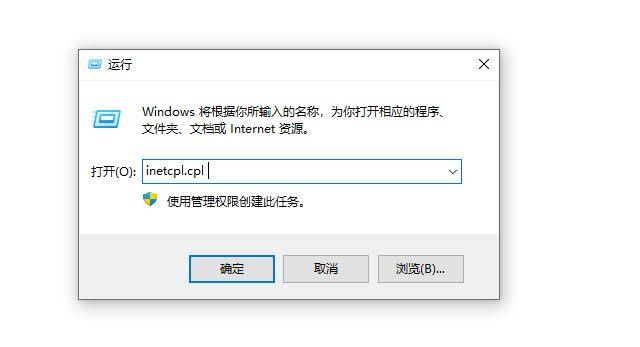
2、打开运行窗口后如上图所示,我们在文本框中输入:inetcpl.cpl ,然后点击“确定”按钮。
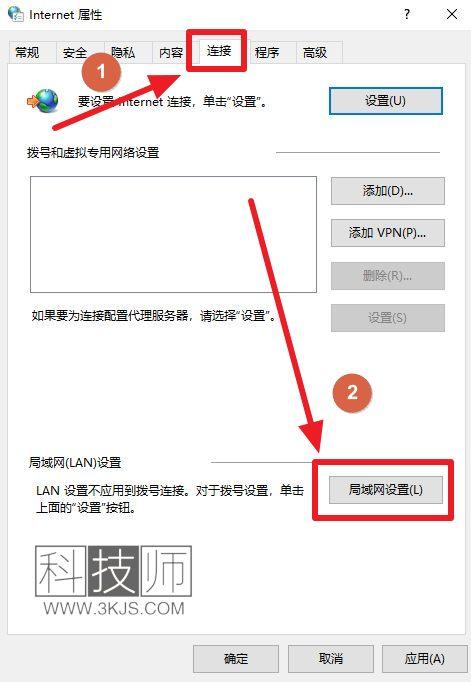
3、接下来就会打开上图所示的Internet属性界面,我们点击图示标注1所示的“连接”,然后点击图示标注2所示的“局域网设置”;
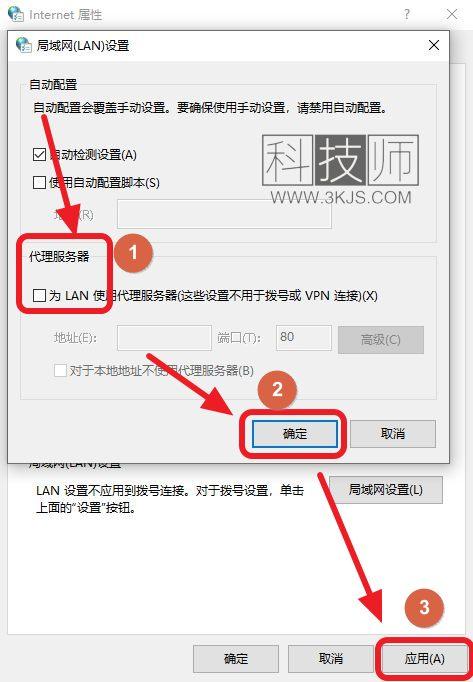
4、接下来会弹出“局域网(Lan)设置”界面,如上图所示,我们找到图示标注1所示的“代理服务器”选项,取消勾选该选项,接着点击图示标注2所示的“确定”,最后点击图示标注3所示的“应用”,完成这些这设置后,电脑就已经取消了代理服务器设置了。













